Информ. задание 2 информ. Практическое задание 2 Функциональные возможности программы Microsoft Excel версии 2007. Создание и редактирование электронных таблиц. Построение диаграмм Цель задания
 Скачать 70.06 Kb. Скачать 70.06 Kb.
|
|
Практическое задание 2 Функциональные возможности программы Microsoft Excel версии 2007. Создание и редактирование электронных таблиц. Построение диаграмм Цель задания – совершенствование навыков работы в MicrosoftExcelверсии 2007. Задачи: научиться использовать инструменты ввода, редактирования, форматирования и обработки числовых данных в электронной таблице; научиться использовать формулы в ячейках таблицы для вычислений; научиться использовать в формулах абсолютную и относительную адресацию ячеек; научиться строить диаграммы различных типов. Порядок выполнения работы 1. Создать новую рабочую книгу Excel. 2. Создать и оформить таблицу расчета заработной платы, как показано на рис. 2, и заполнить произвольными данными столбцы В (ФИО) и С4:С14 (Оклад), не менее 10 строк. 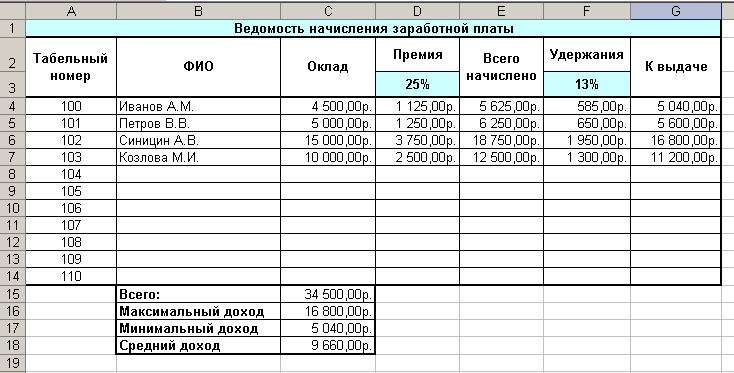 Рис. 2. Ведомость начисления зарплаты 3. Объединить ячейки A1:G1 и ввести название таблицы. Отформатировать надписи столбцов, задав параметры «по центру» и «переносить по словам». 4. Установить для диапазонов ячеек С4:G14 и C15:C18 формат Денежный, для ячеек D3 и F3 установить формат Процентный и выполнить цветовую заливку ячеек. Ввести в ячейку D3 размер премии (в процентах от зарплаты), в ячейку F3 – размер налогового вычета. 5. Для выполнения расчетов в таблице, используя абсолютную адресацию: в ячейку D4 ввести формулу =С4 × $D$3 в ячейку E4 ввести формулу =С4 + D4 в ячейку F4 ввести формулу =E4 × $F$3 в ячейку G4 ввести формулу =E4 – F4 C помощью маркера автозаполнения скопировать формулы в диапазон ячеек D5:G14. 6. Для расчета итоговых данных: в ячейку С15 ввести формулу =СУММ(С4:С14) в ячейку С16 ввести формулу =МАКС(G4:G14) в ячейку С17 ввести формулу =МИН(G4:G14) в ячейку С18 ввести формулу =СРЗНАЧ(G4:G14) 7. Построить гистограмму, отражающую начисления каждого сотрудника. Результаты построения гистограммы отображены в файле «Образец выполнения задания». 8. Построить круговую диаграмму, отражающую долю премии каждого сотрудника в общем премиальном фонде. Окончательный вид созданного документа показан в файле «Образец выполнения задания». 9. Сохранить документ с именем Pract2_фамилия.xlsx 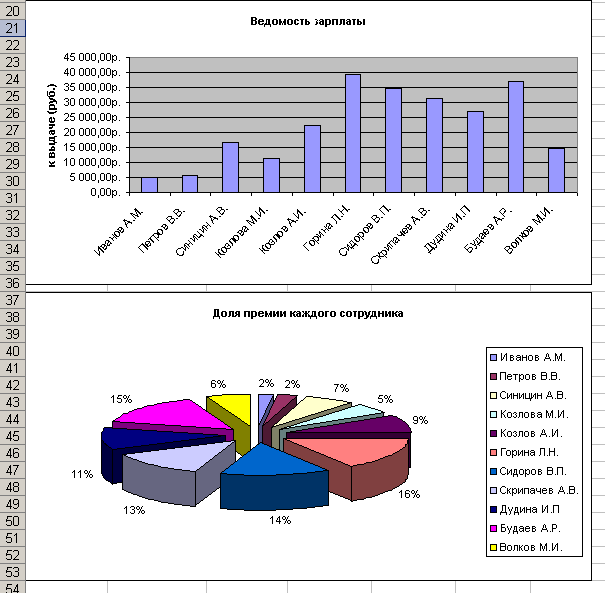 |
